2019年03月20日更新
iTunesの返金/返品方法!購入キャンセルして払い戻しするには?
iTunesやApp storeでアプリやゲームなどを購入した後になって購入をキャンセルしたくなった際に果たしてiTunes返金可能なのでしょうか。その購入自体をキャンセルしてiTunesへ返金申請する手順についてまとめます。

目次
そもそもiTunesでは購入をキャンセルして払い戻しが可能か
MacやiPhoneなどのiTunes APPストアで購入したものをキャンセルして払い戻しすることは可能です。
もちろん全てが全部返品可能という訳ではありませんのでこれから説明いたします。
Appleの返金ポリシー
まずAppleの返金ポリシーについてから理解しましょう。
- 購入したアプリが、その後値下げされた場合は、値下げ後の金額との差額分の返金はできません。
- 決済後に商品がダウンロード(入手)できなかった場合も払い戻しされます。
- 技術的な問題で、商品の発送(配信)が不当に遅れた場合は、交換や返金ができます。
- イギリス及び特定のEU諸国のユーザーは、Appストアでの購入から14日間は無条件で返金可能です。
- Appleの1-Click注文システムで意図的でなく購入した商品の場合。
- 子供やわかっていない人(ただしそのことを証明しなければならない)が購入した商品の場合。このようなことを避けるために、アプリの購入は認証設定しておくことを推奨いたします。
- 間違ったiTunesアカウントでアプリを購入した場合。
- 似たような名前のアプリが複数あり、間違って選んで購入してしまった場合。
- アプリの異なるバージョンを購入した場合。(iPhone版を買おうとして、iPad版を買ったなど)
- 商品が宣伝通りのものではなかった場合。開発者が悪いレビューを見せないようにしている時など、このようなことがあります。
- アプリ内の課金や購入、定期購入したものは、返金できません。
- iTunes Matchの定期購入は返金できず(法的に適用が認められた場合以外)、キャンセルするまで1年間は自動的に更新されます。
どのようなときに返金が認められるか?
すでに成就の通りですがどのようなときに返金が認められるか例を挙げてみます。まずApp Store や iTunes Store で購入した一部のコンテンツについては、購入日から 90 日以内であれば、購入履歴画面から返金を申請できます。
あとは、購入したアプリができなかった際にそのアプリ分の返金申請をすることができます。
iTunesで購入したアプリなどをキャンセルして返金・返品する
iTunesで購入したアプリなどをキャンセルして返金・返品する方法について説明します。
iPhone・iPadで返金・返品する
iPhone・iPadのiTunesで購入したアプリの返品・返金は2通りの方法がございます。
設定画面で返品する方法とメールで返品する方法です。
設定画面で返品する
iPhone/iPadの設定画面で返品する方法です。
- まず設定を開いてください。
- 最上部分にあります「Apple ID」をタップして「iTunesとApp Store」を選択してください。
- 「Apple ID:○○」をタップして「Apple IDを表示」を選択してください。
- アカウントページが表示されたら下にスクロールして「購入履歴」をタップしてください。
- 90日以内に購入した有料アプリやアプリ内課金が表示されるので返品したいアプリの「請求合計」を選択した後、請求先の上に表示されるアプリ情報をタップしてください。
- 最後に「問題を報告する」をタップして、Safariが起動したら“問題を選択してください”をタップして「このアイテムを誤って購入した」「他のアイテムを購入するつもりだった」などの返品理由を選択し理由などの記入後に送信すれば完了です。
メールで返品する
次にメールでの返品方法についてです。
アプリを購入した後にApple IDに登録しているメールアドレス宛てに“Appleからの領収書です。”といった件名でメールが送られてきます。
このメールに「問題を報告する」のリンクというリンクが添付されておりそこからiTunesの返金を申請することもできます。
Mac・Windowsで返金・返品する
- Mac・windowsで返金・返品する手順です。
- MacやWindowsの場合iTunesを使って返品することが可能です。
- まずiTunesを起動したら「ストア」タブを選択して右のメニューから「アカウント」をクリックしてください。
- “アカウント情報”の画面が表示されましたら下に画面をスクロールして、購入履歴の「すべて見る」をクリックしてください。
- そこに、これまでに購入したアプリやアプリ内課金が表示されます。表示されましたら返品したいアプリ内にある「さらに見る」を選択してください。
- 「問題を報告する」をクリックするとブラウザが立ち上がり返品・返金申請するページに飛びます。
App storeで購入したものを払い戻しする
App storeやiTunesで購入したものを払い戻しする方法については以上になります。上記の手順で返品返金が可能なものは購入後90日以内のあぷりに限られますのでご注意ください。App storeで購入されたものは購入したばかりならスムーズに返品可能でしょう。しかし返金申請する際にはいくか注意しておきたいことがあります。
返金申請するときの注意点
iTunesコードは返金可能か?
App storeやiTunesにてアプリなどを購入する際にiTunesコードを利用するユーザーが増えているのは事実です。そこで、このコードを購入後にもし返金を希望した際対応をしてもらえるのでしょうか。
iTunesコードは基本的に返金してもらえない
結論から述べますとiTunesコードは基本的に返金してもらえません。iTunesコードを購入し誤ったアカウントに登録してしまったとしてもそれを返金することはできません。
iTunesで購入に問題があったら返金してもらおう!
iTunesでの購入は基本的にスムーズに返金してもらえるので何か問題があればすぐに返金してもらいましょう。
iTunesの記事が気になった方にはこちらもおすすめ!
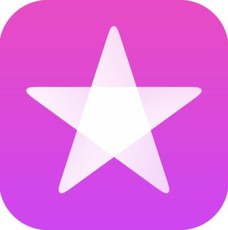 iTunes/App Storeのサインイン方法!Apple IDでログイン!
iTunes/App Storeのサインイン方法!Apple IDでログイン! iTunesのiPhoneでの課金方法!App Storeの課金履歴の確認/削除の仕方は?
iTunesのiPhoneでの課金方法!App Storeの課金履歴の確認/削除の仕方は?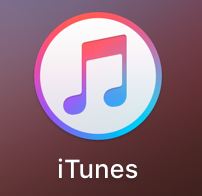 iTunesカード(コード)の使い方!App Storeでの使用/チャージ方法
iTunesカード(コード)の使い方!App Storeでの使用/チャージ方法 iTunesのストアクレジット残高の確認方法!カードの残高の確認は?
iTunesのストアクレジット残高の確認方法!カードの残高の確認は? iTunesストアとは?iPhone/PCでの使い方を解説!音楽の購入/再生方法は?
iTunesストアとは?iPhone/PCでの使い方を解説!音楽の購入/再生方法は?









